dTVの解約・退会方法を、画像付きで1から丁寧にわかりやすく解説します。
dTVの解約・退会の手続きは、難しいものではありません。
本記事の解説を最初から最後まで読んでいただければ、迷うことなく解約・退会の手続きを行うことができます。
スポンサードサーチ
注意事項

最初に解約・退会時のポイントをご説明すると、dTVは、解約・退会した場合でも、契約期間中は、dTVのサービスを利用することができます。
動画配信サービスによっては、解約の手続きをしたタイミングで、サービスの利用ができなくなるものもあります。
解約・退会に対するdTVの対応は、利用者にとって、親切な対応だと思います。
dTVの解約・退会時の注意事項としては、dTVとのセット割りをしているものがないかを確認しておいてください。
dTVのセット割りには、「dTVとdTVチャンネルセット」や「dTVとDAZN for docomoセット」があります。
dTVを解約・退会するとこれらのセット割りも割引の適用が終了します。
これらのセット割をご利用の方は、再度dTVの解約・退会についてご検討ください。
–
解約・退会方法
dTVの解約・退会方法について、ご説明します。

アカウントにある「解約」ボタンをクリックしてください。

dTV会員解約の画面に移動してきます。
dTVの解約後も、お得な情報をdTVから受け取ることができます。
受け取りたいメールがある場合、「dTVから」、「dマーケットから」にチェックを入れてください。
–

利用規約を読んでください。
利用規約を読んで問題がなければ、「利用規約に同意し、解約手続きに進む」ボタンをクリックしてください。
–

ログインの画面に移動してきます。
dアカウントのIDを入力して、「次へ」ボタンをクリックしてください。
–
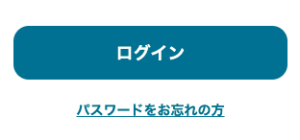
「次へ」ボタンをクリックすると、パスワードの入力欄が表示されます。
パスワードを入力して、「ログイン」ボタンをクリックしてください。
–
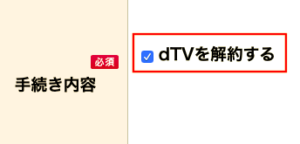
STEP1 手続き内容の選択の画面に移動してきます。
現在の契約内容を確認してください。
手続き内容を確認してください。
問題がなければ、「dTVを解約する」にチェックを入れてください。
–
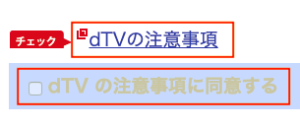
「dTVの注意事項」ボタンをクリックして、注意事項をお読みください。
注意事項を読み終わると、「dTVの注意事項に同意する」にチェックができるようになります。
「dTVの注意事項に同意する」にチェックを入れてください。
–

すべての確認が終わったら、「次へ」ボタンをクリックしてください。
–

ご注意・ご確認事項の画面に移動してきます。
ご注意・ご確認事項の内容を確認してください。
確認が終わったら、「次へ」ボタンをクリックしてください。
–

STEP2 手続き内容確認の画面に移動してきます。
最終的な解約内容を確認してください。
「手続きを完了する」ボタンをクリックすると、解約・退会の手続きが完了します。
解約手続き後も、契約期間中は、dTVのサービスを利用することができます。
–
スポンサードサーチ
dTV以外の動画配信サービス
人気の動画配信サービスについては、別記事でも書いています。
dTV以外に気になる動画配信サービスがある方、おすすめの動画配信サービスをお探しの方は、ぜひこちらもご覧ください。
動画配信サービスはどれを選べばいい?徹底比較【料金・コンテンツ・機能別・レビュー・評判】
–




















